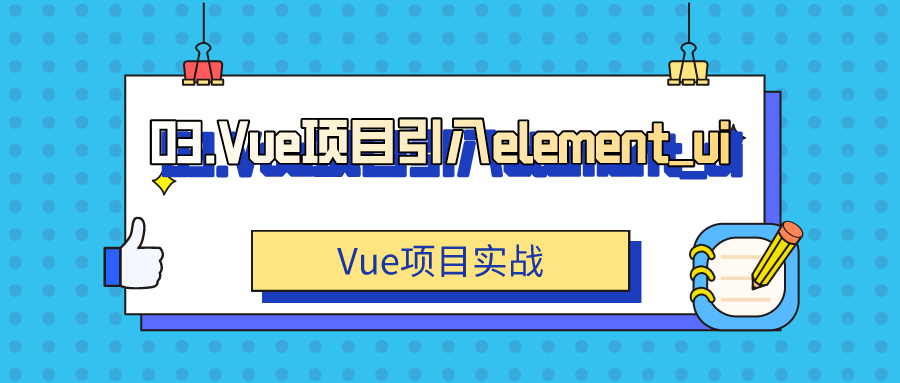
Vue开发实例(03)之Vue项目引入element_ui
作者简介
作者名:编程界明世隐
简介:CSDN博客专家,从事软件开发多年,精通Java、JavaScript,博主也是从零开始一步步把学习成长、深知学习和积累的重要性,喜欢跟广大ADC一起打野升级,欢迎您关注,期待与您一起学习、成长、起飞!
引言
Vue是现在前端最流行的框架之一,作为前端开发人员应该要熟练的掌握它,如果你是打算学习Vue的开发流程,那么来吧,明哥带你快速上手、带你飞!
即使你并非前端开发人员,对前端的开发流程进行一定的了解也是很有必要的,谁也不确定公司以后会不会让我做前端去,做些简单的实例既不需要花费很多时间,也可以提高自己的自信和成就感,所以跟着明哥走,没有错,来吧!
导航
✪ Vue开发实例目录总索引
◄ 上一篇【02】将Vue项目代码导入到IDEA并运行
► 下一篇【04】更换项目入口
引入element-ui
安装node包,接上节,可以直接在IDEA的终端工具中使用如下命令:
npm i element-ui --save
在main.js中注册
import ElementUI from 'element-ui';
import 'element-ui/lib/theme-chalk/index.css';
//这里的Vue要做修改,等会就知道了
Vue.use(ElementUI);
此时完整的main.js
import { createApp } from 'vue'
import App from './App.vue'
import ElementUI from 'element-ui';
import 'element-ui/lib/theme-chalk/index.css';
createApp.use(ElementUI);
createApp(App).mount('#app')
发现问题
我启动并打开项目,发现显示不出来,一片空白:

按F12打开调试工具,发现错误

解决方案
之前创建Vue项目的时候,选择的Vue3,现在改用vue2,重新创建项目(如何创建项目这里就不具体说了),参考之前的两篇文章,选择的时候选Vue2 版本即可。
在新项目中创建element
在创建Vue2项目后,在IDEA中打开,可以直接在IDEA的终端工具中使用如下命令,引入element:
npm i element-ui --save
如果安装不成功,则可以先注册(回到上面注册main.js 的地方),然后利用IDEA的提示来安装。
- 先在main.js加入element全局注册:
import ElementUI from 'element-ui';
import 'element-ui/lib/theme-chalk/index.css';
Vue.use(ElementUI);
完整的main.js如下:
import Vue from 'vue'
import App from './App.vue'
import ElementUI from 'element-ui';
import 'element-ui/lib/theme-chalk/index.css';
Vue.use(ElementUI);
Vue.config.productionTip = false
new Vue({
render: h => h(App),
}).$mount('#app')
可以发现这里和之前Vue3项目有些不一样吧。
- 根据提示来安装element-ui(IDEA纠错提示快捷键,大家都会按吧 alt + enter )
如果没安装成功 import ElementUI from ‘element-ui’; 这句话会有错误提示的,如下图:

等待安装完毕,运行项目,熟悉的也没又回来了

总结
- 安装element时候发现错误,可以利用IDEA的纠错来安装
- 项目运行错误,考虑在创建时选择vue2,不选择Vue3
- 这里只是将element-ui安装好,还没有使用,后面再介绍
小结
这节总结了“Vue项目引入element_ui”,希望能对大家有所帮助,请各位小伙伴帮忙 【点赞】+【收藏】+ 【评论区打卡】, 如果有兴趣跟小明哥一起学习Java的,【关注一波】不迷路哦。
请到文章下方帮忙【一键三连】谢谢哈!

导航
✪ Vue开发实例目录总索引
◄ 上一篇【02】将Vue项目代码导入到IDEA并运行
► 下一篇【04】更换项目入口
热门专栏推荐
【1】Java小游戏(俄罗斯方块、植物大战僵尸等)
【2】JavaWeb项目实战(图书管理、宿舍管理等)
【3】JavaScript精彩实例(飞机大战、验证码等)
【4】Java小白入门200例
【5】从零学Java、趣学Java
【6】IDEA从零到精通

更多推荐
 已为社区贡献11条内容
已为社区贡献11条内容







所有评论(0)